May -Akda:
Judy Howell
Petsa Ng Paglikha:
6 Hulyo 2021
I -Update Ang Petsa:
1 Hulyo 2024

Nilalaman
Maaari kang makahanap ng isang animated na GIF sa buong internet. Ginamit sa mga pindutan, link, icon, background at mga patalastas, ang mga kapansin-pansin na mga animasyon na ito ay maaaring magamit bilang isang mahusay na paraan ng personal na pagpapahayag, ngunit sa kasamaang palad madalas silang nakakainis. Sa artikulong ito, mailalakad ka namin sa mga pangunahing kaalaman sa pagbuo ng iyong sariling mga animated na larawan ng GIF mula sa simula. Ginagawa namin ito sa tulong ng GIMP, isang libreng programa sa pag-edit ng imahe para sa Mac at Windows. Basahin ang sa Hakbang 1 sa ibaba upang makapagsimula.
Upang humakbang
 Simulan ang GIMP at lumikha ng isang bagong file ng imahe sa pamamagitan ng File-> Bago. Kung wala ka pa nito, i-download at i-install muna ang programa.
Simulan ang GIMP at lumikha ng isang bagong file ng imahe sa pamamagitan ng File-> Bago. Kung wala ka pa nito, i-download at i-install muna ang programa. - Ang laki na pipiliin mo higit sa lahat ay nakasalalay sa layunin na nais mong makamit. Ang mga banner para sa advertising ay karaniwang nasa pagitan ng 60 at 120 ang taas at 400 hanggang 800 na mga pixel ang lapad. Ang magkakaibang software ng paglikha ng website at mga banner exchange system ay may kani-kanilang mga kinakailangan. Para sa mga pindutan, ang taas sa pangkalahatan ay hindi hihigit sa 40 mga pixel, at ang lapad ay karaniwang mas mababa sa 300 mga pixel. Ang mga partisyon, accent, widget, doodad, at thingamabobs na nais mong buuin ay walang mga paghihigpit, maliban sa kung magkano ang disk space at bandwidth na nais mong gamitin para dito?
- Sa manu-manong ito ipinapalagay namin ang 200 mga pixel para sa lapad at 20 para sa taas. Nagpapakita ngayon ang GIMP ng isang maliit na puting parihaba.
 Tiyaking nakikita ang toolbar at magagamit ang tool ng Mga Layer. Ang bawat layer na nilikha namin ay nagiging isang "frame" sa animasyon.
Tiyaking nakikita ang toolbar at magagamit ang tool ng Mga Layer. Ang bawat layer na nilikha namin ay nagiging isang "frame" sa animasyon.  Gamitin ang timba upang punan ang background ng itim.
Gamitin ang timba upang punan ang background ng itim.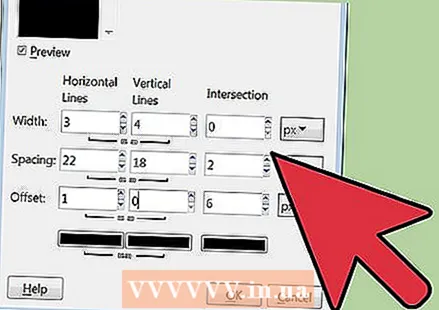 Gumamit ng Mga Filter-> Render-> pattern-> Grid, itakda ang mga halaga para sa Pahalang at Vertical na libre sa pamamagitan ng pag-click sa lock sa pagitan. Ipasok ang 3 para sa pahalang, at 4 para sa patayo, 0 para sa Intersection, 22 para sa Horizontal Spacing, 18 para sa Vertical Spacing, 2 para sa Intersection Spacing, 1 para sa Horizontal Offset, 0 para sa Vertical Offset at 6 para sa Intersection Offset. Pumili ng isang madilim na pulang kulay para sa pahalang at patayong mga linya ng grid, at i-click ang OK.
Gumamit ng Mga Filter-> Render-> pattern-> Grid, itakda ang mga halaga para sa Pahalang at Vertical na libre sa pamamagitan ng pag-click sa lock sa pagitan. Ipasok ang 3 para sa pahalang, at 4 para sa patayo, 0 para sa Intersection, 22 para sa Horizontal Spacing, 18 para sa Vertical Spacing, 2 para sa Intersection Spacing, 1 para sa Horizontal Offset, 0 para sa Vertical Offset at 6 para sa Intersection Offset. Pumili ng isang madilim na pulang kulay para sa pahalang at patayong mga linya ng grid, at i-click ang OK. 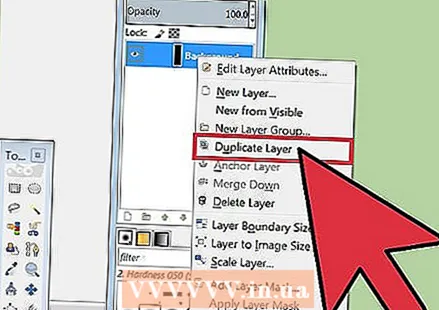 Sa toolbar ng Mga Layer, i-right click ang layer ng Background at piliin ang Duplicate Layer. Ngayon ay mag-right click sa layer na tinatawag na "Background copy" at piliin ang Layer Properties upang bigyan ito ng isang pangalan tulad ng "Frame 1" halimbawa.
Sa toolbar ng Mga Layer, i-right click ang layer ng Background at piliin ang Duplicate Layer. Ngayon ay mag-right click sa layer na tinatawag na "Background copy" at piliin ang Layer Properties upang bigyan ito ng isang pangalan tulad ng "Frame 1" halimbawa.  Gumamit ng parehong pamamaraan upang madoble ang frame na ito ng 16 beses, para sa isang kabuuang 16 mga frame kasama ang layer ng background.
Gumamit ng parehong pamamaraan upang madoble ang frame na ito ng 16 beses, para sa isang kabuuang 16 mga frame kasama ang layer ng background. Ito ay isang magandang punto upang mai-save ang iyong trabaho. Ang ilang mga animasyon ay mahusay para sa paglikha ng iba't ibang mga pagkakaiba-iba, at ang pagpapanatili ng ilang uri ng balangkas ay maaaring makatipid sa iyo ng maraming trabaho. Gamitin ang format na GIMP .xcf upang mai-save ang file na ito (halimbawa, pangalanan itong "LightBarBase.xcf").
Ito ay isang magandang punto upang mai-save ang iyong trabaho. Ang ilang mga animasyon ay mahusay para sa paglikha ng iba't ibang mga pagkakaiba-iba, at ang pagpapanatili ng ilang uri ng balangkas ay maaaring makatipid sa iyo ng maraming trabaho. Gamitin ang format na GIMP .xcf upang mai-save ang file na ito (halimbawa, pangalanan itong "LightBarBase.xcf"). 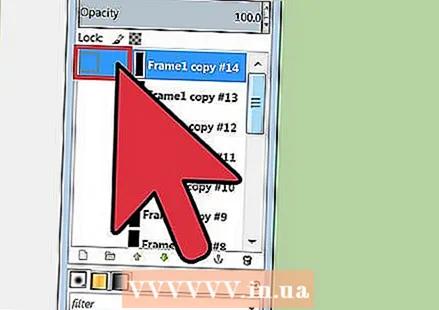 Itago ang lahat ng mga frame sa pamamagitan ng pag-click sa mata sa tabi ng nauugnay na layer.
Itago ang lahat ng mga frame sa pamamagitan ng pag-click sa mata sa tabi ng nauugnay na layer. Piliin ang Frame 1, gawin itong nakikita at punan ang rektanggulo ng grid sa dulong kaliwa na may maliwanag na pulang kulay.
Piliin ang Frame 1, gawin itong nakikita at punan ang rektanggulo ng grid sa dulong kaliwa na may maliwanag na pulang kulay.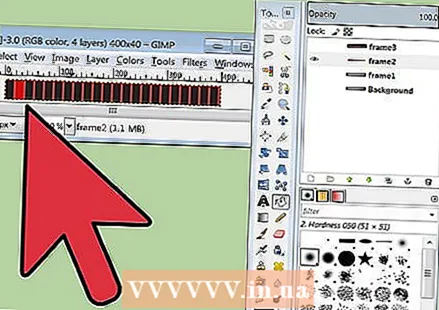 Itago ang Frame 1, ipakita ang Frame 2 at piliin ang Frame 2 at punan ang susunod na rektanggulo ng grid na may parehong kulay.
Itago ang Frame 1, ipakita ang Frame 2 at piliin ang Frame 2 at punan ang susunod na rektanggulo ng grid na may parehong kulay. Magpatuloy na tulad nito sa natitirang mga parihaba at frame, at hayaan ang rektanggulang "bounce" pabalik sa kaliwa kapag naabot mo ang rektanggulo sa dulong kanan.
Magpatuloy na tulad nito sa natitirang mga parihaba at frame, at hayaan ang rektanggulang "bounce" pabalik sa kaliwa kapag naabot mo ang rektanggulo sa dulong kanan. Panatilihin ito bilang isang backup kung sakaling nais mong gumawa ng mga menor de edad na pagbabago. "LightBarSave.xcf"
Panatilihin ito bilang isang backup kung sakaling nais mong gumawa ng mga menor de edad na pagbabago. "LightBarSave.xcf" 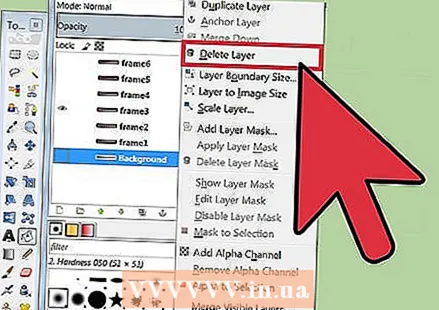 Tanggalin ang layer na "Background". Sa pamamagitan ng paggawa nito huling maaari mong palitan ang anumang mga error at palawakin ang animasyon, kung nais mo, sa pamamagitan ng pagkopya sa layer ng background.
Tanggalin ang layer na "Background". Sa pamamagitan ng paggawa nito huling maaari mong palitan ang anumang mga error at palawakin ang animasyon, kung nais mo, sa pamamagitan ng pagkopya sa layer ng background.  Piliin ang File-> I-save Bilang, pangalanan ang file na "LightBar.gif" at i-click ang I-save. Tinanong ngayon ng GIMP kung nais mong pagsamahin ang mga nakikitang mga layer gamit ang Pagsamahin ang Makikita na Mga Layer o I-save bilang Animation. Piliin ang "I-save bilang Animasyon" at i-click ang "I-export" (Tandaan: Sa isang bagong bersyon ng GIMP hindi posible na gamitin ang utos na "I-save Bilang" upang mai-save ang format na GIF (Maaari mo ring gamitin ang menu ng pag-export sa halip na I-save Bilang) .
Piliin ang File-> I-save Bilang, pangalanan ang file na "LightBar.gif" at i-click ang I-save. Tinanong ngayon ng GIMP kung nais mong pagsamahin ang mga nakikitang mga layer gamit ang Pagsamahin ang Makikita na Mga Layer o I-save bilang Animation. Piliin ang "I-save bilang Animasyon" at i-click ang "I-export" (Tandaan: Sa isang bagong bersyon ng GIMP hindi posible na gamitin ang utos na "I-save Bilang" upang mai-save ang format na GIF (Maaari mo ring gamitin ang menu ng pag-export sa halip na I-save Bilang) .  Ang susunod na bintana Pinapayagan kang magbigay ng puna sa .gif, at tukuyin ang isang default na pagkaantala sa pagitan ng mga frame. Ang mas mataas na mga numero ay katumbas ng isang mas mabagal na animasyon. (Tandaan: Sa isang bagong bersyon ng GIMP, ang mga pagpipiliang ito ay magagamit sa dialog box).
Ang susunod na bintana Pinapayagan kang magbigay ng puna sa .gif, at tukuyin ang isang default na pagkaantala sa pagitan ng mga frame. Ang mas mataas na mga numero ay katumbas ng isang mas mabagal na animasyon. (Tandaan: Sa isang bagong bersyon ng GIMP, ang mga pagpipiliang ito ay magagamit sa dialog box).  Maaari mo na ngayong i-click ang I-save. Ang iyong bagong animated na GIF ay handa nang gamitin!
Maaari mo na ngayong i-click ang I-save. Ang iyong bagong animated na GIF ay handa nang gamitin!
Mga Tip
- Tandaan na ang mga imahe ng GIF ay mayroon lamang 256 na mga kulay na magagamit, at ang "transparency" ay isa sa mga ito, kaya hindi ka dapat gumamit ng masyadong maraming mga gradient. Nawala ang mga ito sa huling animasyon.
- Isang bagay na nakatutuwa o nakakatawa ay madalas na mas epektibo kaysa sa malaki, hiyawan ng mga bloke sa pagkuha ng isang mensahe sa tamang paraan.
- Ang ilang mga napakagandang epekto ay maaaring makamit sa pamamagitan ng pagsasama ng mga kakayahan sa animasyon at transparency ng isang format na GIF.
- Ang pagdaragdag ng "paulit-ulit" na madilim na ilaw sa likod ng maliwanag na ilaw ay ginagawang mas maganda ang imaheng ito.
Mga babala
- Napaka-abala na mga imahe o mensahe ay maaaring humantong sa sakit ng ulo, pagduwal at sa pangkalahatan ay hindi napansin bilang positibo o malikhain.
Mga kailangan
- Ang GIMP ay isang libre, bukas na mapagkukunan ng pag-edit ng imahe at paglikha ng programa na tumatakbo sa karamihan ng mga operating system, kabilang ang Mac, Linux at Windows.



